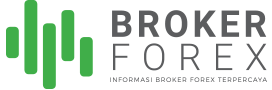Terutama untuk trader pemula, mengoperasikan MetaTrader pasti menjadi kesulitan sendiri. Beragam alat yang tersedia dalam platform trading ini justru bisa menambah sulit penguasaan MetaTrader 4. Cara terbaik tentu dengan mempelajari dari tingkatan paling dasar lebih dulu.
Terdapat banyak aspek yang harus dipelajari trader jika ingin mahir dalam trading, dan platform trading hanyalah satu dari sekian banyak aspek. Alasan utamanya, platform trading merupakan alat utama yang digunakan dalam trading forex, dan menguasainya adalah keharusan untuk tiap trader.
Memprogram MetaTrader 4
Trader bisa memprogram platform MetaTrader 4 dengan MQL4 Language, yang merupakan bahasa pemrogoraman khusus untuk MetaTrader. Tak hanya itu, trader juga bisa membuat semacam program atau software sendiri dengan MQL4, dan ini bisa dipelajari dari laman website resminya.
Menginstal script di MetaTrader 4
Semisal trader ingin menambah script tertentu pada MetaTrader, pastikan untuk selalu membaca dan mengikuti petunjuk instalasi yang diberikan. Untuk menambah script, buka tab ‘file’ yang biasanya berlokasi di sebelah kiri atas dalam MetaTrader, lalu pilih ‘open data folder’.
Buka folder MQL4 dan carilah folder ‘script’ lalu salin script yang ingin ditambahkan ke dalam folder ini. Script yang ingin ditambahkan bisa berasal dari mana saja, bisa dengan membayar atau lewat yang gratisan. Tapi selalu pastikan untuk mencari script yang sudah terverifikasi.

Me-reset MetaTrader 4
Tekan F2 untuk membuka ‘history center’ lalu lihat dalam direktori untuk mencari instrumen dan time frame yang ingin di-refresh. Klik ganda pada time frame dan jendela akan menampilkan ulang data nilai. Pilih semua nilai dengan mengklik sel pertama sambil menekan tombol shift sampai ke bagian bawah.
Klik ’delete’ dan semua nilai yang muncul akan hilang dengan menyisakan garis. Klik ‘delete’ lagi untuk membuang garis terakhir sehingga chart akan menampilkan pesan ‘waiting to update’. Semisal ini tak berhasil, coba ke time frame yang lain dan ulangi langkah tersebut. Cara paling mudah yaitu dengan klik kanan lalu pilih ‘refresh’.
Mengatur expert advisor di MetaTrader 4
Expert advisor (EA) merupakan fitur yang berguna untuk menjalankan fungsi otomatis pada MetaTrader. Dalam kata lain, EA adalah semacam robot forex yang berguna untuk menganalisa dan trading. Trader bisa menambah EA dengan membuka ‘metaeditor’, atau dengan menekan shortcut F4.
Cara lain yaitu dengan klik kanan pada EA dari ‘navigator’ dalam MetaTrader kemudian memilih ‘create’ dalam ‘metaeditor’. Dari ‘metaeditor’, klik ‘new’ untuk membuka ‘MQL4 Wizard’ yang nantinya akan membantu trader membuat EA yang baru, meski akan lebih mudah mengunduh lalu menginstal EA alih-alih membuat sendiri.
Untuk mengatur EA dalam MetaTrader 4 lebih kurang sama seperti saat mengatur indikator kustom. Pertama, letakkan file dalam komputer. Dari MetaTrader 4, buka menu ‘file’ dan pilih ‘open data folder’. Dalam jendela baru, bukan folder ‘MQL4’ lalu folder ‘experts’ dan salin EA yang ingin ditambah ke dalam folder ini.
Selanjutnya restart platform trading MetaTrader 4. EA yang baru ditambahkan normalnya akan muncul dalam daftar expert advisors dalam ‘navigator’. Tinggal klik dan seret ke dalam chart untuk mulai menggunakannya.
Mempercepat MetaTrader 4
Semisal trader membuka terlalu banyak chart dalam jangka lama, situasi ini bisa menyebabkan platform MetaTrader 4 menjadi lambat, apalagi jika komputer yang dipakai tak punya RAM yang cukup. Satu cara mengatasi masalah ini yaitu dengan mengurangi data yang ditampilkan dalam tiap chart.
Trader bisa melakukan ini dengan mengklik ‘tools’ pada menu yang terletak di bagian atas platform, lalu memilih ‘options’. Pada jendela ini, kurangi jumlah bar dalam chart menjadi hanya beberapa saja. Kadang dengan me-restart MetaTrader 4 juga bisa mengatasi masalah platform yang lambat.
Menambah news feed di MetaTrader 4
Trader dapat mengakses berita apapun terkait ekonomi dari news feed dalam MetaTrader 4 dari jendela ‘terminal’. Gunakan CTR+T untuk membuka juga menutup jendela ‘terminal’, kemudian klik pada tab ‘news’. Dari sini trader bisa memperbarui berita ekonomi yang berguna untuk analisa fundamental.
Menemukan nomor akun di MetaTrader 4
Trader bisa melihat nomor akun setelah login ke dalam MetaTrader 4, lalu pergi ke ‘navigator’ (gunakan shortcut CTRL+N untuk membuka dan menutup). Terdapat folder ‘accounts’ dalam ‘navigator’, di atas folder ‘indicators’. Nomor akun kemudian dapat dilihat dari sini.
Me-refresh MetaTrader 4
Jika platform MetaTrader 4 sudah terbuka terlalu lama, trader akan mendapati jarak tertentu pada data yang ditampilkan dalam chart. Untuk mengatasi kondisi ini, klik kanan pada chart kemudian pilih ‘refresh’ dari menu yang muncul. Meski demikian, reset manual kadang diperlukan agar plafor trading bekerja secara normal lagi.

Membuat alarm email di MetaTrader 4
Gunakan shortcut CTRL+O untuk membuka jendela ‘options’ dan klik pada tab ‘email’. Trader kemudian diharuskan mengisi sejumlah kolom untuk mengkonfigurasi server email juga alamat email yang nanti dipakai untuk mengirim peringatan saat order tertentu sudah tersentuh.
Pertama, klik ‘enable’ lalu isi beberapa kolom yang tersedia. Trader akan menemukan kolom konfigurasi SMTP (simple mail transfer protocol) yang membutuhkan akun gmail untuk me-relay pesan ke akun email. Pastikan untuk klik ‘test’ untuk melihat hasilnya sebelum mengklik ‘ok’.
Mengembalikan setingan MetaTrader 4 ke default
Untuk mengembalikan chart ke pengaturan awal, tinggal klik kanan pada chart dan pilih ‘properties’. Dari jendela ‘properties’ ini, pilih tab ‘common’ lalu klik pada tombol ‘reset’ yang terletak di bawah. Jika ingin mengembalikan platform MetaTrader 4 ke pengaturan awal, opsi ‘nuclear’ bisa dipilih.
Menandai hari di MetaTrader 4
Gunakan kombinasi shortcut CTRL+Y untuk menampilkan atau menyembunyikan pembatas yang berfungsi untuk menandai hari dalam chart MetaTrader 4 berdurasi satu jam. Untuk chart harian, pembatas akan menandai permulaan dari tiap bulan.
Memilih server di MetaTrader 4
Pilih ‘file’ dari bar menu bagian atas yang ada di platform trading kemudian klik ‘login to trader account’. Terdapat jendela pop-up yang muncul dengan opsi ‘server’. Dari sini trader bisa memilih server mana yang akan dipakai untuk trading nantinya.
Merubah zona waktu di MetaTrader 4
Zona waktu yang dipakai dalam MetaTrader 4 umumnya mengikuti zona waktu broker. Trader tak bisa merubah menjadi zona waktu lokal dari perangkat yang dipakai. Untuk merubah zona waktu lokal, satu-satunya cara yaitu meminta broker untuk menggunakan zona waktu berbeda.
Meng-update MetaTrader 4
Dalam kondisi default, MetaTrader 4 akan update secara otomatis ke versi paling baru saat update terbaru sudah dirilis oleh MetaQuotes, yang merupakan pengembang dari MetaTrader 4. Untuk melihat versi MetaTrader 4 yang dipakai, klik ‘help’ di menu bagian atas kemudian pilih ‘about’.

Menampilkan pip di MetaTrader 4
Trader dapat memonitor seberapa banyak pip yang didapat saat trading berlangsung dengan membuka tab ‘trade’ dalam jendela ‘terminal’. Trader bisa memakai shortcut CTRL+T untuk membuka juga menutup terminal secara cepat.
Profit secara default akan ditampilkan dalam bentuk pecahan mata uang, tapi akan lebih mudah dimengerti jika ditampilkan dalam bentuk pip. Untuk melakukan ini, klik kanan pada jendela ‘trade’ dan pilih ‘profit’. Kemudian pilih ‘point’ alih-alih ‘deposit currency’.